
네이버, 다음과 달리 포털기능이 아닌 검색기능으로 특화되어있는 구글. 구글을 사용하다보면 다양한 검색어 및 검색기록들이 쌓이기 마련인데, 한번쯤 싹 정리해줄 필요가 있다. 특정 검색어 한 두개를 삭제하기 위해서는 검색어 입력 칸에서 즉시 삭제가 가능한데, 그 방법은 다음과 같다.

'구글 검색기록 삭제'라는 검색어를 삭제하기 위해 검색어 우측의 '삭제' 버튼을 클릭하면 된다. 이건 특정한 검색어만 개별적으로 삭제하기 위한 방법이고, 전체적인 검색기록을 삭제하는 방식은 다음과 같다.

우선 구글 홈페이지에 접속하여 우측 하단의 '설정' 버튼을 클릭한다.

설정 - '구글 검색에 표시되는 데이터'메뉴를 클릭한다.

검색활동 탭에서 하단의 '모든 검색 활동 삭제' 버튼을 클릭한다.

이걸 삭제하면 구글 계정에서 모든 검색활동이 삭제되는데, 그렇다 하더라도 검색 빈도는 보관이 될 수도 있다고 한다. 그 또한 저장하고 싶지 않다면 웹 및 앱 활동을 사용중지하라는 안내를 확인할 수 있다. '삭제'를 눌러 검색활동을 삭제해준다.
이렇게 검색 활동을 삭제한 이후에도, 브라우저의 사용기록을 삭제해주는 게 더 확실하다. 구글 크롬의 경우 '우측 상단의 세로줄 세개 - 방문기록 - 방문기록' 혹은 Ctrl+H를 눌러 방문기록으로 접속하여 좌측의 '인터넷 사용 기록 삭제'를 클릭해준다.

브라우저 뿐 아니라, 내 구글 계정으로 접속된 모든 기기에서의 검색 활동을 모두 삭제하고 싶을 경우에는 설정의 기능을 한 번 더 활용한다.

'설정' - '검색 기록'을 클릭한다.

좌측의 '날짜별 활동 삭제' 버튼을 클릭한다.

삭제하고 싶은 시간 단위를 골라 클릭하여 삭제를 진행하면 된다. 전체 기간의 삭제를 원할 경우 '전체 기간'을 선택해준다.

어떠한 활동을 삭제할 것인지 확인한 후 '삭제' 버튼을 클릭한다.

삭제가 완료되었음을 알리는 창이 뜨는데 '확인'버튼을 클릭한다.
이러한 검색어를 주기적으로 삭제해주는 이유는, 검색어가 저장이 되게끔 설정이 되어있기 때문이다. 그럼 검색어가 검색할 때마다 저장이 되지 않도록 설정을 해주면, 가끔 삭제를 해주더라도 그 빈도를 좀 더 적게 할 수 있을 것이다.
우선, 로그아웃을 하면 검색어가 저장되지 않으니, 공용 컴퓨터나 회사 컴퓨터에서는 로그인을 해두지 않는 것을 추천한다. 그렇지 않고, 본인의 구글 계정이 로그인되어 있는 상태로 주기적으로 사용해야하는 컴퓨터에서 검색기록을 끄기 위해서는 다음의 방식을 따라 검색어가 저장되지 않도록 설정할 수 있다.
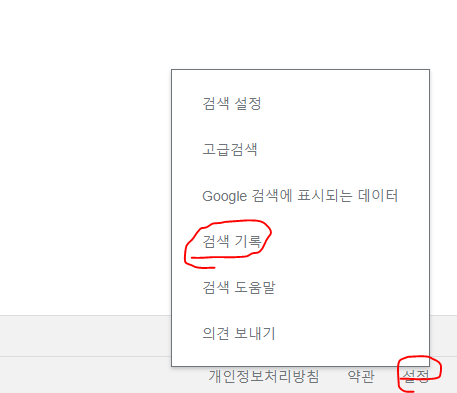
설정 - 검색기록으로 접속한다(경로는 상단에서 언급함)

'기록 저장'을 클릭한다. 웹 및 앱 활동을 현재 사용 중으로 설정이 되어 있는데, 이 설정을 해제해주면 된다.

기존에 체크가 되어있던 항목들에 체크 해제를 해주면 된다. 모바일의 경우에는 해당 브라우저의 설정창에 들어가 검색기록 탭의 '검색어 저장 안함' 기능을 체크하여 검색어가 저장되지 않도록 설정할 수 있다.
계정 연동이라, 한 기기, 한 브라우저의 하나의 설정 정도로는 계속해서 기록이 남겨질 수 있는 여지가 있을 수 있으니 본인이 계정을 연동해 사용하는 기기나 브라우저 등에서의 기록이 남지 않으려면, 각각 설정을 해주어야 함을 주의해야겠다. 설정사항중 미비한 점이나 보완해야할 점은 댓글로 남겨주시기 바란다. 끝.
'IT(PC,인터넷)' 카테고리의 다른 글
| 그림판으로 모자이크 하는 방법! 별도의 프로그램이나 앱이 필요없어요. (2) | 2021.01.05 |
|---|---|
| 엑셀 표 데이터 오름차순, 내림차순으로 정렬하기 (0) | 2021.01.04 |
| 자동차 등록증 발급? 이제 인터넷으로 발급 받자 (0) | 2020.12.31 |
| 대법원 인터넷 등기소에서 등기부 등본 발급받기 쉽네요. (0) | 2020.12.23 |
| 윈도우 10 디스플레이 설정에서 듀얼모니터 순서(좌우) 설정 및 주 모니터 설정하기 (0) | 2020.12.20 |